บทความเกี่ยวกับ Raspberry Pi
บทความเกี่ยวกับ Arduino
| 1 | การติดตั้งโปรแกรม Arduino IDE บนระบบปฏิบัติการ Windows |
บทความเกี่ยวกับ Home Automation
การติดตั้ง Raspberry Pi OS บนบอร์ด Raspberry Pi แบบไม่ต้องใช้จอภาพ
8 ปีที่ผ่านมา
โดย เจ้าของร้าน
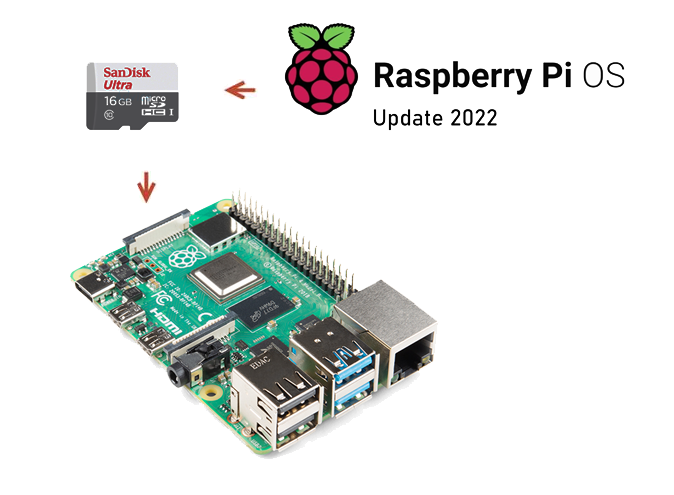
Raspberry Pi OS เดิมชื่อ Raspbian (ราสเบียน) เป็นระบบปฏิบัติการที่มีรากฐานมาจากระบบปฏิบัติการ Debian (เดเบียน) (ปัจจุบัน Debian version 11) ซึ่งแตกตัวออกมาจากระบบปฏิบัติการ Linux โดยได้รับการออกแบบให้รันบนฮาร์ดแวร์ Raspberry Pi ดังนั้น คำสั่งต่างๆ ของ Raspberry Pi OS จึงเหมือนกับคำสั่งที่มีใช้งานบนระบบปฏิบัติการ Linux รวมทั้ง Ubuntu เกือบทั้งหมด จะมีแตกต่างกันบ้างเล็กน้อยเท่านั้น Raspberry Pi OS มีให้เลือกดาวน์โหลดอยู่ 3 แบบคือ (1) Raspberry Pi OS with desktop (2) Raspberry Pi OS with desktop and recommended software (3) Raspberry Pi OS Lite ดังรูปข้างล่างนี้
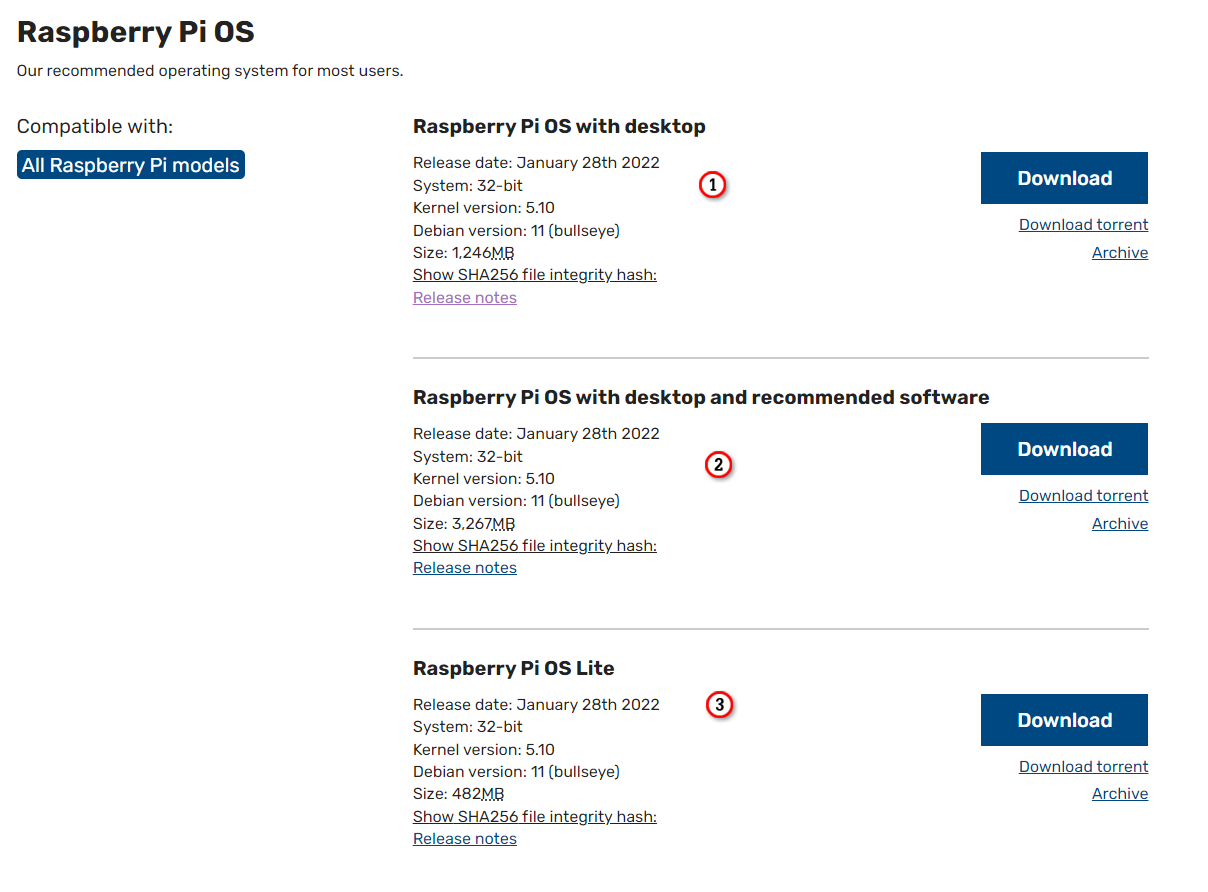
จากรูปข้างบนนี้ (1) Raspberry Pi OS with desktop มีอินเตอร์เฟสเดสท็อปที่ใช้งานง่าย เป็นระบบปฏิบัติการล้วนๆ แต่ไม่มีซอฟท์แวร์เสริมต่างๆ อาทิ เช่น LibreOffice Writer (Word), LibreOffice Calc (Excel), LibreOffice Impress (Power Point), LibreOffice Base (Access), Games, Programming Language: Node-RED, Scratch, Sonic PI เป็นต้น มีแต่เฉพาะเดสท็อปและซอฟท์แวร์ที่จำเป็นเบื้องต้นเท่านั้น จึงใช้เนื้อที่ติดตั้งประมาณ 3 GB กว่าๆ จึงควรใช้ Micro SD card 8 GB ขึ้นไป แต่สำหรับ (2) Raspberry Pi OS with desktop and recommended software มีอินเตอร์เฟสเดสท็อปที่ใช้งานง่าย มีซอฟท์แวร์ต่างๆ ติดตั้งมาพร้อมใข้งาน อาทิ เช่น LibreOffice Writer (Word), LibreOffice Calc (Excel), LibreOffice Impress (Power Point), LibreOffice Base (Access), Chromium Web Browser, Games, Programming Language: Python, Node-RED, Scratch, Sonic PI และซอฟท์แวร์อื่นๆ พูดง่ายๆ ว่ามีซอฟท์แวร์ครบถ้วน จึงใช้เนื้อที่ติดตั้งประมาณ 8 GB กว่าๆ เกินกว่า Micro SD 8 GB ที่จะรับได้ จึงต้องใช้กับ Micro SD card 16 GB ขึ้นไป แต่สำหรับ (3) Raspberry Pi OS Lite เป็นระบบปฏิบัติการล้วนๆ ไม่มีซอฟท์แวร์เสริมต่างๆ ติดตั้งมาด้วย ไม่มี Desktop สั้งงานผ่าน Terminal เท่านั้น จึงใช้เนื่อที่การติดตั้งน้อยมาก Micro SD card 8 GB ขึ้นไปสามารถใช้งานได้ (เราสามารถติดตั้งซอฟท์แวร์เสริมต่างๆ ให้กับ Raspberry Pi OS ได้ภายหลัง) ในตัวอย่างนี้ เราจะทดลองติดตั้งระบบปฏิบัติการ Raspberry Pi OS with desktop and recommended software เวอร์ชั่นล่าสุด 2022-01-28-raspios-bullseye-armhf-full บน Raspberry Pi 4 เนื่องจากวิธีนี้ เราจะไม่ใช้จอภาพมอนิเตอร์มาเชื่อมต่อกับบอร์ด Raspberry Pi 4 ดังนั้น จึงมีขั้นตอนที่มากกว่าวิธีติดตั้งทีมีจอภาพ แต่ก็ไม่ได้มีความยุ่งยากแม้แต่น้อย โดยมีรายละเอียดการติดตั้ง Raspberry Pi OS ดังต่อไปนี้
สิ่งที่ต้องมีเพื่อติดตั้งและตั้งค่าเริ่มต้นให้กับ Raspberry Pi OS
-
คอมพิวเตอร์ที่มีระบบปฏิบัติการ Windows 10 หรือ 11
-
ติดตั้งโปรแกรม Win32DiskImager สำหรับเขียน Raspberry Pi OS ลง Micro SD โดยดาวน์โหลดได้จาก https://sourceforge.net/projects/win32diskimager/files/latest/download หรือ https://sourceforge.net/projects/win32diskimager/ (ดูวิธีการติดตั้ง Win32 Disk Imager ที่นี่)
-
ติดตั้งโปรแกรม Putty เพื่อใช้เป็น Terminal ในการติดตั้งโปรแกรมต่างๆ โดยดาวน์โหลดได้จาก http://www.putty.org/หรือ https://the.earth.li/~sgtatham/putty/latest/x86/putty.exe (ดูวิธีการติดตั้ง Putty ที่นี่)
- ติดตั้งโปรแกรม Wireless Network Watcher สำหรับตรวจสอบ IP Address ที่ Router จ่ายให้กับบอร์ด Raspberry Pi โดยดาวน์โหลดโปรแกรมนี้ได้จาก http://www.nirsoft.net/utils/wireless_network_watcher.html หรือ http://www.nirsoft.net/utils/wnetwatcher_setup.exe (ดูวิธีการติดตั้ง Wireless Network Watcher ที่นี่)
-
บอร์ด Raspberry Pi (ในตัวอย่างนี้ ใช้ ราสเบอรี่พาย 4 (Raspberry Pi 4)
- Micro SD Card 16 GB หรือ 32 GB หรือ 64 GB โดยทั่วไป 16 GB เพียงพอสำหรับติดตั้ง Raspberry Pi OS
- สาย LAN เพื่อใช้เชื่อมต่อบอร์ด Raspberry Pi 4 เข้ากับเราเตอร์(Router)
เริ่มติดตั้ง Raspberry Pi OS ลง Micro SD
เนื่องจากการติดตั้งและการตั้งค่าเริ่มต้นให้กับ Raspberry Pi OS บนบอร์ด Raspberry Pi ด้วยวิธีนี้ ไม่มีจอภาพมอนิเตอร์ให้เราได้ดูค่าและสถานะต่างๆ แต่ก็สามารถติดตั้งได้ โดยเราจะต้องเสียบสาย LAN จาก Raspberry Pi 4 เข้า Router โดยตรง เพื่อให้ Router จ่าย IP Address ผ่านสาย LAN ซึ่งเราจะสามารถเชื่อมต่อเข้ากับ IP Address เมื่อเชื่อมต่อผ่าน LAN ได้แล้ว หากต้องการใช้ WiFi เราสามารถที่จะตั้งค่าเพื่อเชื่อมต่อ WiFi ได้ เมื่อ Connect WiFi ได้แล้ว แล้วจึงถอดสาย LAN ออกได้ โดยมีขั้นตอนการติดตั้ง Raspberry Pi OS ลงบนบอร์ด Raspberry Pi 4 แบบไม่มีจอภาพดังขั้นตอนต่อไปนี้
1. ดาวน์โหลด Raspberry Pi OS จากที่นี่ https://www.raspberrypi.com/software/operating-systems/ โดยเลือกดาวน์โหลด (2) Raspberry Pi OS with desktop and recommended software แบบ .zip หรือแบบ .torrent (หากเลือกแบบ .torrent จะต้องมี Utorrent หรือซอฟท์แวร์ Torrent อื่นๆ ติดตั้งในเครื่อง) ตามสะดวก ซึ่งจะได้ .zip ไฟล์เช่นเดียวกัน
2 เมื่อแตกไฟล์ .zip ออกมาจะได้ไฟล์ .img แล้วใส่การ์ด Micro SD เข้าเครื่องคอมพิวเตอร์ แล้วเรียกโปรแกรม Win32 Disk Imager ออกมาใช้งาน คลิกปุ่ม Browse (4) แล้วไปยังโฟลเดอร์ที่เก็บไฟล์ .img และเลือกไฟล์ .img ชื่อไฟล์ที่ถูกเลือกจะปรากฏใน Image file (5) แล้วเลือก ไดรฟ์ (6) ที่บรรจุ Micro SD แล้วคลิกปุ่ม Write (7) เมื่อปรากฏไดอะล็อคเตือนว่าจะเขียนข้อมูลทับในไดรฟ์ คลิกปุ่ม Yes แล้วรอจนกระทั่งปรากฏไดอะล็อค Write Successful แล้วคลิกปุ่ม OK แสดงว่าขณะนี้ระบบปฏิบัติการ Raspberry Pi OS ได้ถูกเขียนลงบน Micro SD เรียบร้อยพร้อมนำไปใช้งานแล้ว
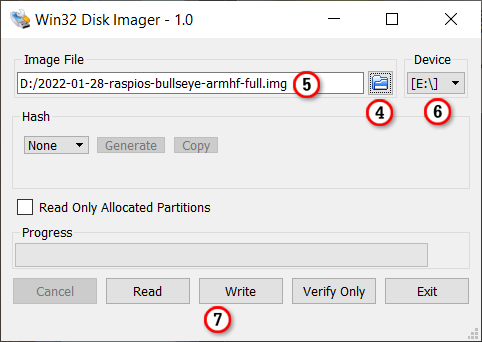
3. เปิดโหมด SSH (Secure Shell) เพื่อให้เราสามารถใช้โน๊ตบุ๊คหรือคอมพิวเตอร์รีโมทเข้าไปควบคุมการตั้งค่าเริ่มต้นต่างๆ บนบอร์ด Raspberry Pi ได้ อนึ่ง ไม่ว่าจะดาวน์โหลด Raspberry Pi OS จากทั้ง 3 แบบใดมาก็ตาม จะยังไม่มีการเปิดโหมด SSH ไว้เหมือนๆ กัน แต่เราสามารถใช้วิธีเดียวกันในการเปิดโหมด SSH ได้โดยเพียงสร้างเทกซ์ไฟล์ชื่อ ssh เก็บไว้ในรูท(Root)ของการ์ด Micro SD เท่านั้น โปรแกรมก็จะเปิดโหมด SSH ให้โดยอัตโนมัติ โดยเราสามารถเรียกหน้าต่าง File Explorer ดังรูปข้างล่างนี้ แล้วเลือกไดรฟ์ SD Card (8) แล้วคลิกขวาบนพื้นที่ว่างของหน้าต่างไฟล์ด้านขวา (9) แล้วเลือกคำสั่ง New (10) => Text Document (11) แล้วเปลี่ยนชื่อไฟล์เป็น ssh (ใช้ตัวพิมพ์เล็ก) ไม่ต้องใส่นามสกุลไฟล์ ไม่จำเป็นต้องมีข้อมูลใดๆ ในไฟล์หรือจะพิมพ์ข้อความใดๆ ก็ได้ภายในไฟล์ ตววจสอบให้แน่ใจว่าไฟล์ ssh ไม่มีนามสกุลพ่วงท้าย
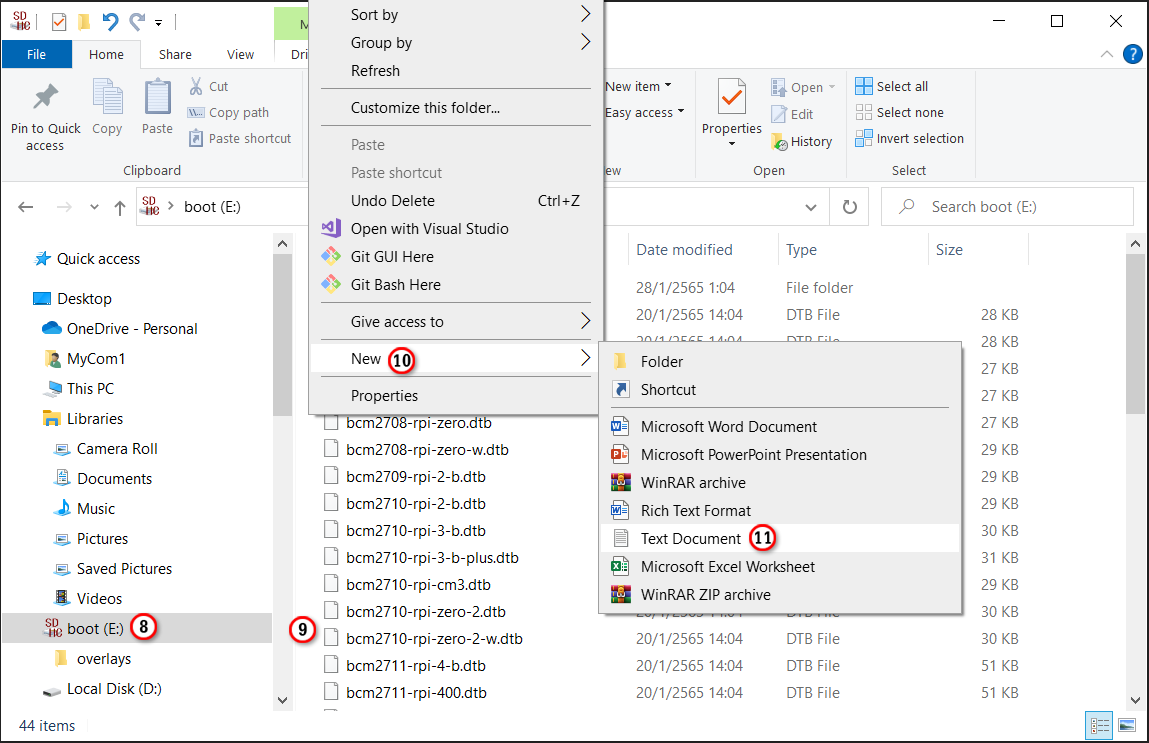

เริ่มตั้งค่าเริ่มต้นให้กับ Raspberry Pi OS
4. ถอดการ์ด Micro SD ออกจากเครื่องคอมพิวเตอร์ โดยก่อนจะใส่ Micro SD เข้าไปยัง Raspberry Pi 4 เราจะต้องแน่ใจว่ายังไม่จ่ายไฟหรือยังไม่เสียบสายอะแด๊ปเตอร์เข้าตัวเครื่อง Raspberry Pi 4 เพื่อป้องกันการเสียหายที่มักจะเกิดกับ Micro SD โดยคว่ำด้านที่เป็นยี่ห้อการ์ด Micro SD ลง หงายส่วนที่เป็นลายอินเตอร์เฟสทองเหลืองของ Micro SD ขึ้น แล้วเสียบ Micro SD เข้าบอร์ด Raspberry Pi 4
5. เมื่อใส่ Micro SD เรียบร้อยแล้ว เสียบสาย LAN เข้าที่พอร์ท LAN ของ Raspberry Pi 4 ปลายสายอีกด้านหนึ่งเสียบเข้าที่พอร์ท LAN ที่ยังว่างอยู่ของเราเตอร์(Router) แล้วเริ่ม Boot เครื่อง โดยจ่ายไฟเข้าบอร์ด Raspberry Pi หรือเสียบสาย USB Type C เข้าตัวบอร์ด Raspberry Pi โปรแกรมจะเริ่มบูทเข้าสู่โหมด Desktop สังเกตุว่าไฟเขียวและเหลืองบนพอร์ท LAN จะติด ไฟเขียวจะกระพริบ แสดงว่าพอร์ท LAN ได้เชื่อมต่อและพร้อมส่งข้อมูลแล้ว (แต่เราจะมองไม่เห็นเพราะไม่มีจอภาพ ถ้ามีจอภาพ เราสามารถเชื่อมต่อ WiFi ในขั้นตอนนี้ได้)
6. เรียกโปรแกรม Wireless Network Watcher ออกมาใช้งาน แล้วมองหา Raspberry Pi Foundation (12) เราจะพบ IP Addresss (13) ของเครื่องดังรูปหากไม่ปรากฏ IP Address (13) ให้ตรวจสอบที่พอร์ท LAN ของ Raspberry Pi 4 ว่ามีไฟสีเขียวและเหลืองติดหรือไม่ หากไม่ติด ให้ตรวจสอบปลายสายด้านที่เสียบกับพอร์ทของเราเตอร์ อีกกรณีหนึ่งคือเครื่องอาจจะบูทไม่ผ่าน เราอาจจะต้องกลับไปทำขั้นตอนที่ 2 ใหม่อีกครั้ง บางกรณี อาจจะไม่ขึ้นชื่อ Raspberry Pi Foundation (12) ทำให้เราไม่ทราบว่า IP address ที่เข้ามาใหม่คือหมายเลขใด ในกรณีนี้ เราจะต้องตัดการจ่ายไฟเข้าบอร์ด Raspberry Pi แล้วลองสแกน IP ใหม่ โดยคลิกปุ่ม ![]() Start scanning (14) แล้วสังเกตุว่าหมายเลข IP address ใดหายไป ถ้าจ่ายไฟเข้าบอร์ดใหม่ แล้วคลิกปุ่ม
Start scanning (14) แล้วสังเกตุว่าหมายเลข IP address ใดหายไป ถ้าจ่ายไฟเข้าบอร์ดใหม่ แล้วคลิกปุ่ม ![]() Start scanning (14) เพื่อสแกน IP ใหม่ หากปรากฏหมายเลข IP นั้นอีกครั้ง แสดงว่า IP address นั้นเป็นของบอร์ด Raspberry Pi เราจะจดจำหมายเลข IP นั้นไว้ เพื่อใช้ในการเชื่อมต่อเข้าไปยังบอร์ด Raspberry Pi ต่อไปได้
Start scanning (14) เพื่อสแกน IP ใหม่ หากปรากฏหมายเลข IP นั้นอีกครั้ง แสดงว่า IP address นั้นเป็นของบอร์ด Raspberry Pi เราจะจดจำหมายเลข IP นั้นไว้ เพื่อใช้ในการเชื่อมต่อเข้าไปยังบอร์ด Raspberry Pi ต่อไปได้
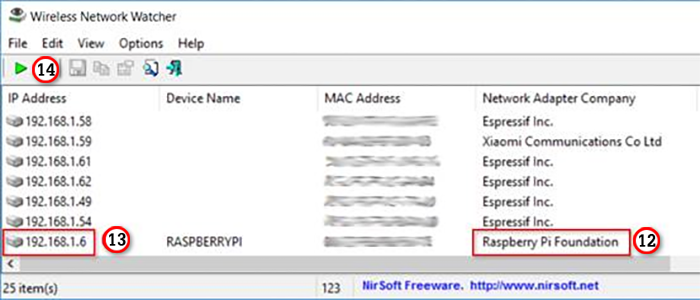
7. เรียกโปรแกรม Putty ออกมาใช้งาน แล้วป้อน IP Address ใน Host Name (15) ให้แน่ใจว่าปรากฏหมายเลขพอร์ท 22 (16) ให้แน่ใจว่าปุ่ม SSH (17) ถูกเลือก เราสามารถบันทึกการตั้งค่าไว้ใช้งานในครั้งต่อๆ ไป โดยตั้งชื่ออะไรก็ได้ใน Saved Sessions (18) เพื่อสะดวกในการใช้งาน แล้วคลิกปุ่ม Save (19) เพื่อบันทึกชื่อ แล้วคลิกปุ่ม Open (20) เพื่อเชื่อมต่อไปยัง Raspberry Pi
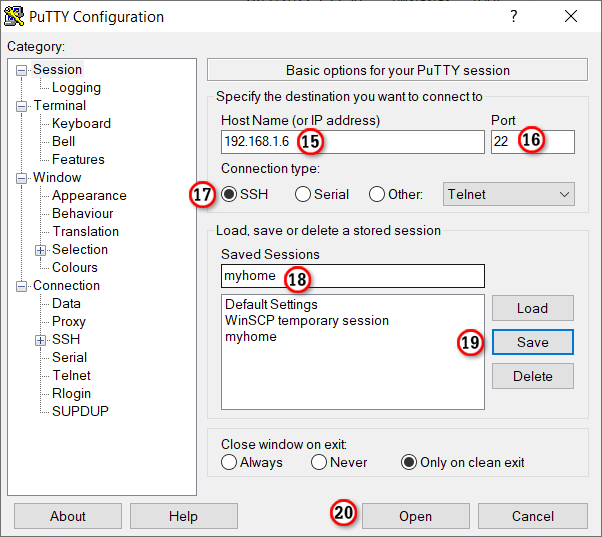
8. หากปรากฏไดอะล็อค PuTTY Security Alert คลิกปุ่ม Accept (21) หากปรากฏหน้าต่างต่อไป ป้อนชื่อยูสเซอร์ pi (22) และป้อนพาสเวิร์ด raspberry (23) (ในขณะที่ป้อนพาสเวิร์ดจะไม่ปรากฏเครื่องหมาย **** ) เมื่อป้อนพาสเวิร์ดเรียบร้อยแล้ว จะปรากฏพร้อมพ์(Prompt) รอรับคำสั่ง pi@raspberrypi:~ $ (24) ดังรูปข้างล่างนี้
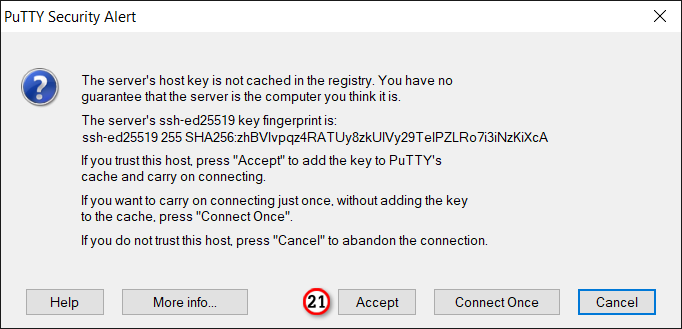
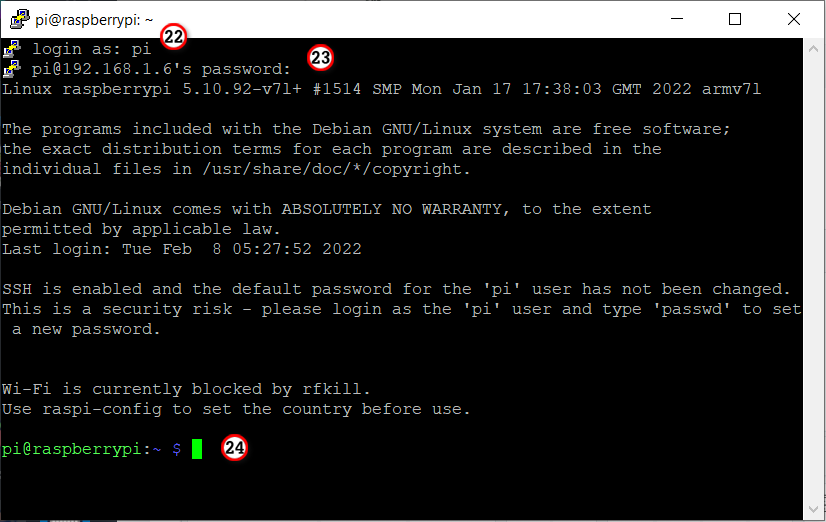
9. เปิด WiFi เพื่อให้เราสามารถเชื่อมต่อบอร์ด Raspberry Pi ผ่าน WiFi ได้ และเปิดโหมด VNC เพื่อให้สามารถดูหน้าจอ Desktop ของ Raspberry Pi ผ่านหน้าจอโน๊ตบุ๊คหรือหน้าจอคอมพิวเตอร์ได้ โดยพิมพ์คำสั่ง pi@raspberrypi:~ $ sudo raspi-config จะปรากฏจอภาพดังรูปข้างล่างนี้
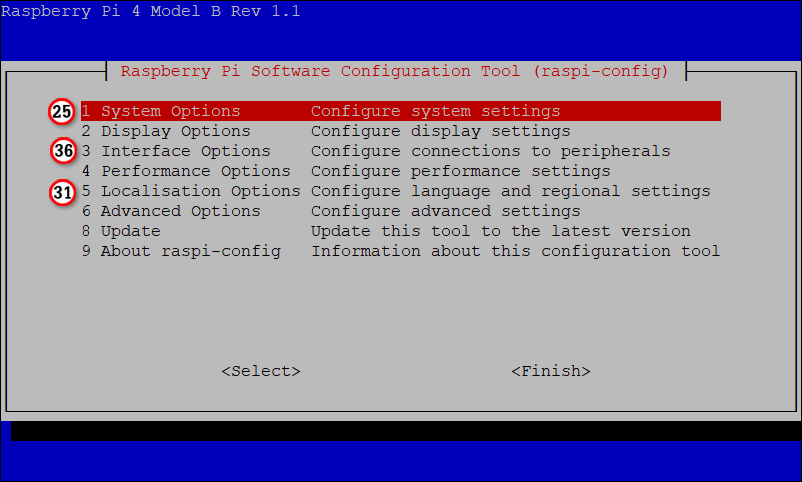
10. เลือก System options (25) จะปรากฏจอภาพดังรูปข้างล่างนี้ เลือก s1 Wireless LAN (26) ใส่ชื่อ WiFi (27) แล้วกดปุ่ม Tab ไปที่ปุ๋ม OK (28) แล้วกดปุ่ม Enter แล้วใส่รหัส WiFi (29) แล้วกดปุ่ม Tab ไปที่ปุ๋ม OK (30) แล้วกดปุ่ม Enter
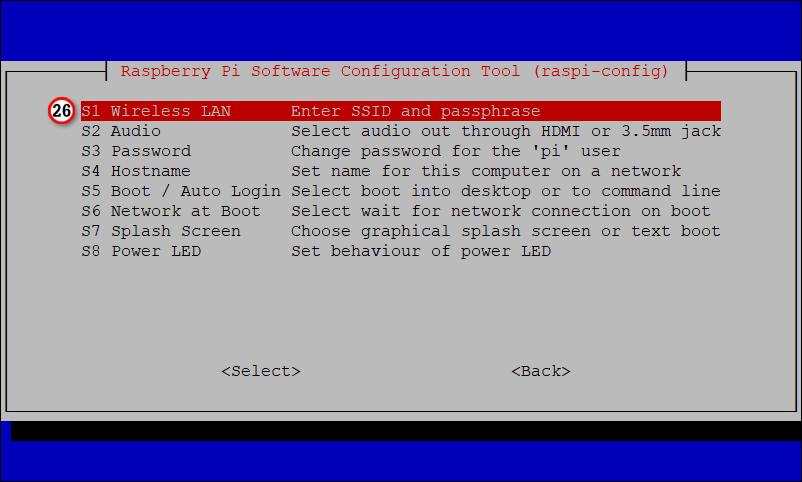
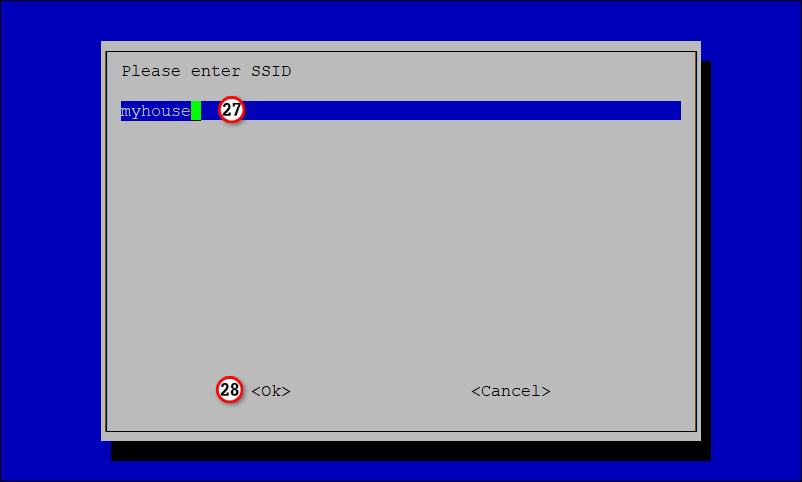
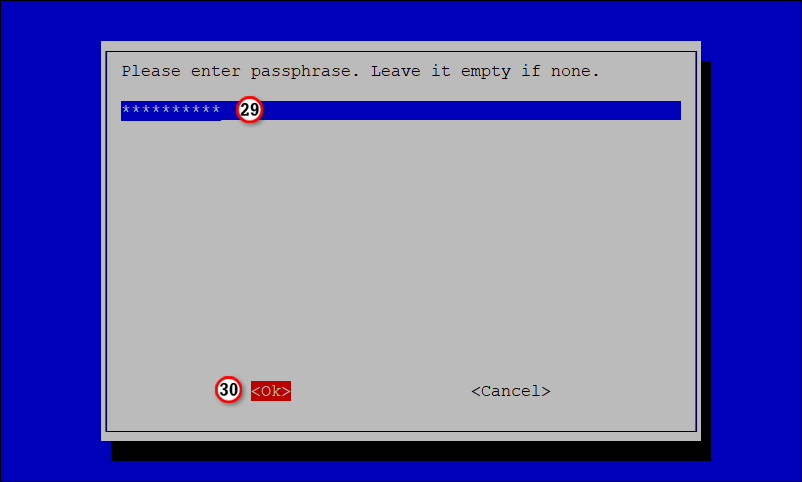
11. เปิดการใช้งาน WiFi โดยเลือก Localization Options (31) จากหน้าแรก แล้วเลือก L4 WLAN Country (32) เลือก Thailand (33) แล้วกดปุ่ม Tab ไปที่ปุ๋ม OK (34) แล้วกดปุ่ม Enter โปรแกรมรายงานว่ารหัสประเทศ TH ถูกกหนดแล้ว แล้วกดปุ๋ม OK (35) จะกลับไปยังหน้าแรก
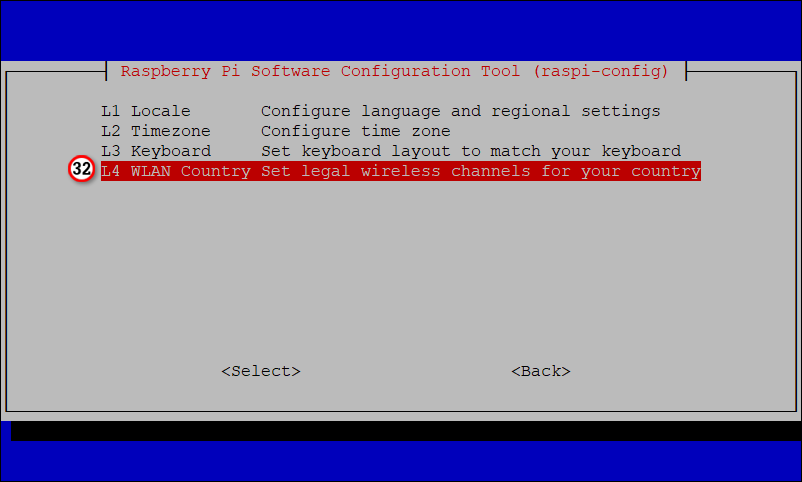
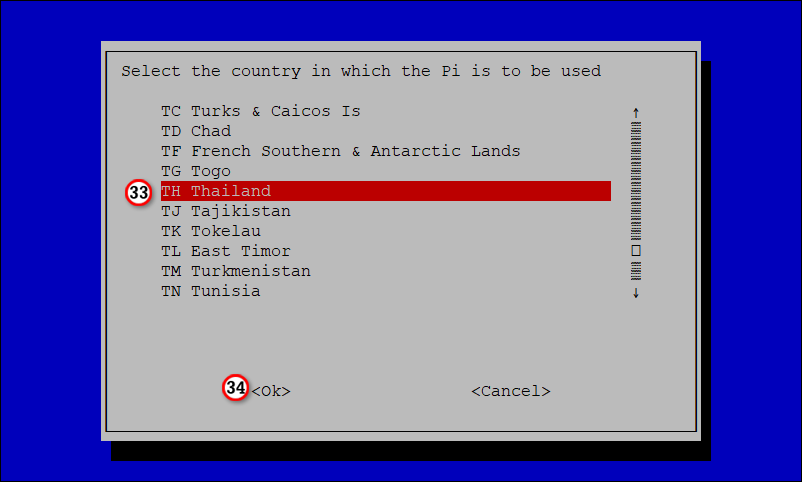
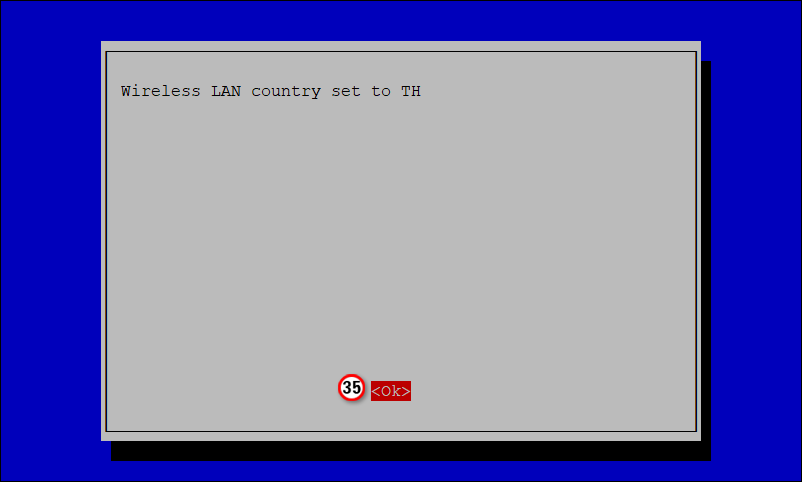
12. เปิดโหมด VNC เพื่อให้สามารถใช้โน๊ตบุ๊คหรือคอมพิวเตอร์เข้ามาควบคุมได้ โดยเลือก Interface Options (36) จากหน้าแรก แล้วเลือก I3 VNC (37) แล้วกดปุ่ม Tab ไปที่ปุ๋ม Yes (38) แล้วกดปุ่ม Enter โปรแกรมรายงานว่า VNC Server ถูกเปิดแล้ว กดปุ๋ม OK (39) จะกลับไปยังหน้าแรก

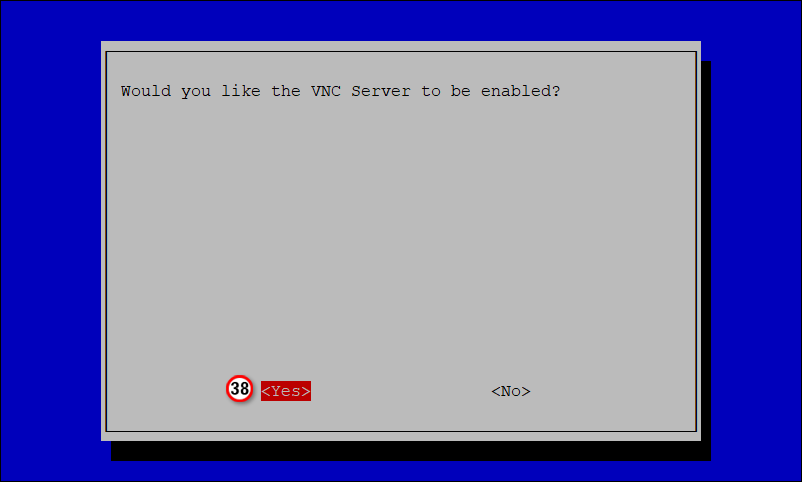

13. ออกจากโปรแกรม โดยกดปุ่ม Tab ไปที่ปุ๋ม <Finish> (40) แล้วกดปุ่ม Enter โปรแกรมถามว่าต้องการบูทเครื่องใหม่หรือไม่ กดปุ่ม Tab ไปที่ปุ๋ม <Yes> (41) แล้วกดปุ่ม Enter โปรแกรมจะเริ่มบูทเครื่องใหม่ เราสามารถถอดสาย LAN ออกเพื่อเริ่มการเชื่อมต่อผ่าน WiFi
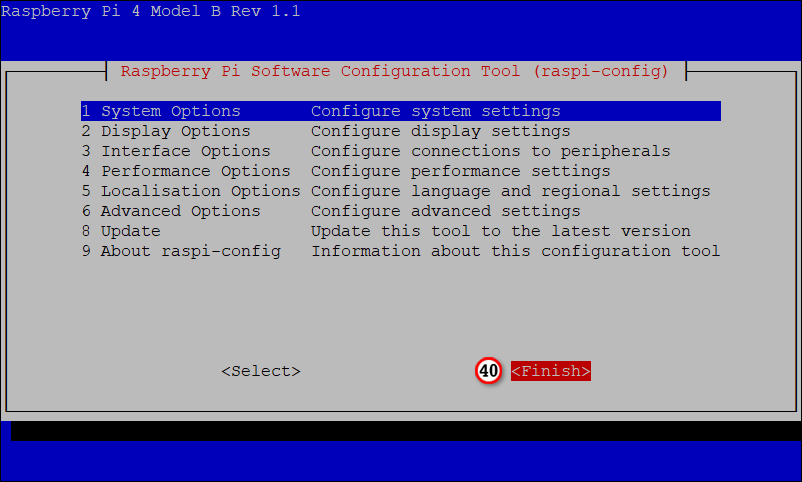
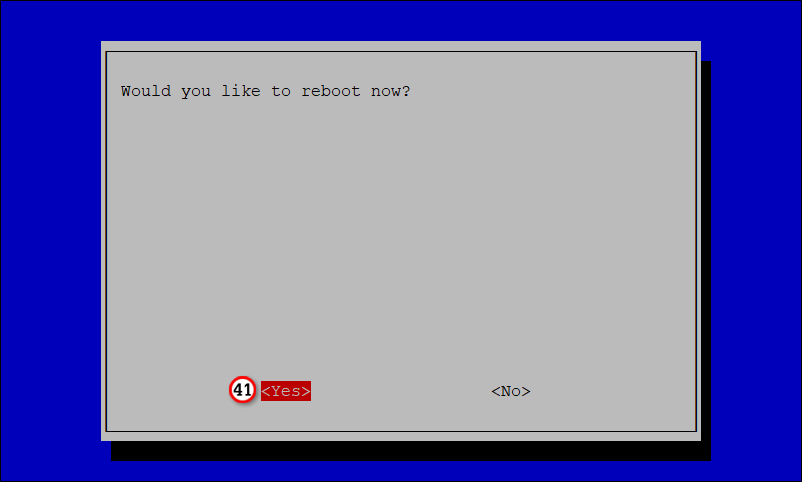
14. เข้าหน้าจอเเดสท็อปของ Raspberry Pi OS ผ่านโปรแกรม VNC Viewer โดยดาวน์โหลด VNC Viewer ได้ที่นี่ VNC Viewer หรือที่นี่ https://www.realvnc.com/en/connect/download/viewer/windows/ เมื่อดาวน์โหลดและติดตั้งโปรแกรมเรียบร้อยแล้ว จะปรากฏหน้าต่างดังรูปข้างล่างนี้
11.
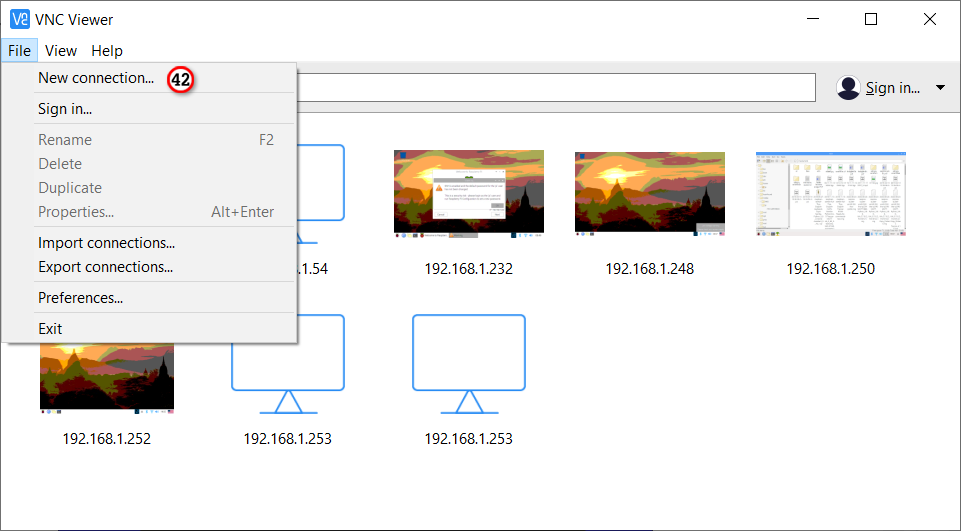
15. เรียกโปรแกรม Wireless Network Watcher ออกมาใช้งาน แล้วมองหา Raspberry Pi Foundation อีกครั้งตามวิธีในข้อ 6 เนื่องจากหมายเลข IP ของ LAN และหมายเลข IP ของ WiFi เป็นคนละหมายเลขกัน เราจะต้องหาหมายเลข IP ของ WiFi ใหม่ เมื่อมองเห็นหมายเลข IP ใหม่ของบอร์ด Raspberry Pi ที่เชื่อมต่อผ่าน WiFi แล้ว เลือกคำสั่ง New connection.. (42)
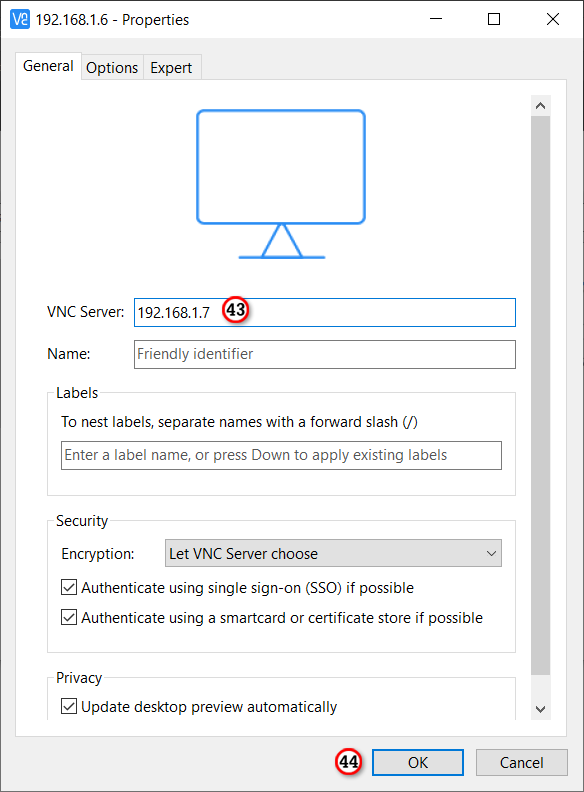
16. ป้อนหมายเลข IP ใหม่ของบอร์ด Raspberry Pi ในที่นี่คือ 192.168.1.7 (43) (หมายเลข IP นี้ เป็นตัวอย่างเท่านั้น หมายเลขที่ถูกต้องต้องดูที่โปรแกรม Wireless Network Watcher ของบอร์ด Raspberry Pi) แล้วคลิกปุ่ม OK (44) ดังรูปข้างล่างนี้
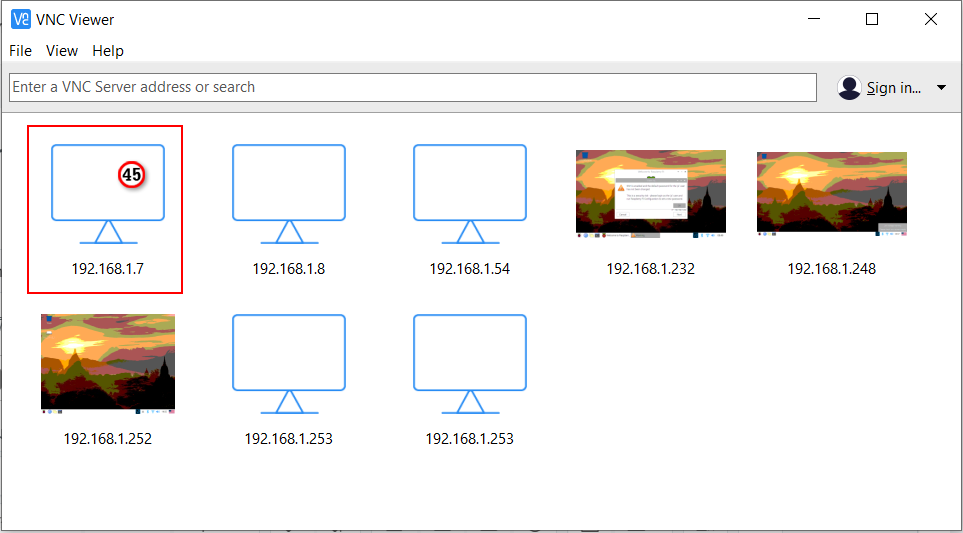
17. ดับเบิ้ลคลิกไอคอน IP (45) จะปรากฏไดอะล็อคดังรูปข้างล่างนี้ ป้อน Username: pi (46) ป้อน Password: raspberry (47) คลิกให้ปรากฏเครื่องหมายถูก Remember password (48) แล้วคลิกปุ่ม OK (49)
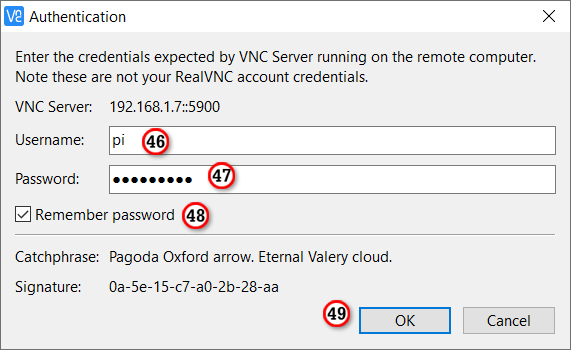
18. จะปรากฏจอภาพเดสท็อปดังรูปข้างล่างนี้ เราก็สามารถใช้งาน Raspberry Pi OS ตั้งค่าต่างๆ ได้ตามต้องการ เป็นอันเสร็จสิ้นการติดตั้ง Raspberry Pi OS และตั้งค่าเริ่มต้นโดยไม่ต้องต่อจอภาพเข้ากับบอร์ด Raspberry Pi 4 เราก็สามารถเข้าสูโหมดเดสท็อปของ Raspberry Pi OS ได้ตามต้องการ
11.
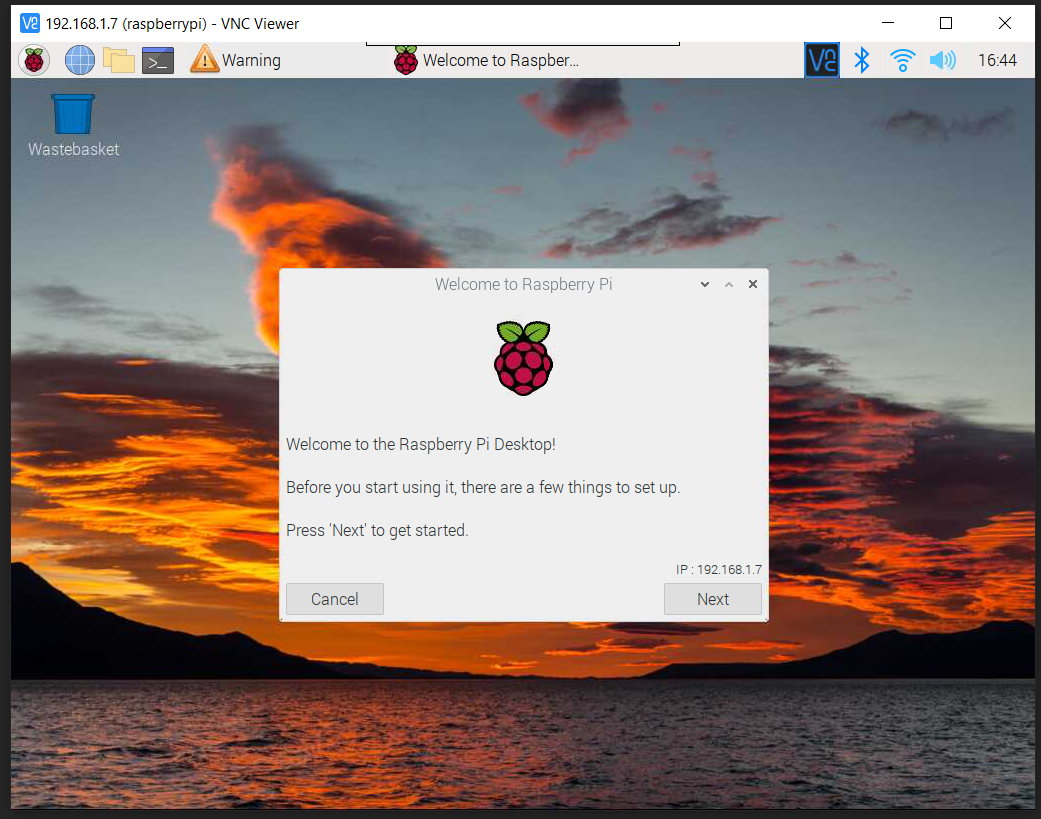
******************************************
ค้นหา Search
หมวดหมู่ Categories
มุมสมาชิก Member Corner
คุณเป็นตัวแทนจำหน่าย
- ระดับ{{userdata.dropship_level_name}}
- ไปหน้าหลักตัวแทน
ระดับสมาชิกของคุณ ที่ร้านค้านี้
รายการสั่งซื้อของฉัน
- ทั้งหมด {{(order_nums && order_nums.all)?'('+order_nums.all+')':''}}
- รอการชำระเงิน {{(order_nums && order_nums.wait_payment)?'('+order_nums.wait_payment+')':''}}
- รอตรวจสอบยอดเงิน {{(order_nums && order_nums.wait_payment_verify)?'('+order_nums.wait_payment_verify+')':''}}
- รอจัดส่งสินค้า {{(order_nums && order_nums.wait_send)?'('+order_nums.wait_send+')':''}}
- รอยืนยันได้รับสินค้า {{(order_nums && (order_nums.wait_receive || order_nums.wait_confirm))?'('+(order_nums.wait_receive+order_nums.wait_confirm)+')':''}}
- รอตรวจสอบข้อร้องเรียน {{(order_nums && order_nums.dispute)?'('+order_nums.dispute+')':''}}
- เรียบร้อยแล้ว {{(order_nums && order_nums.completed)?'('+order_nums.completed+')':''}}
- ทั้งหมด {{(order_nums && order_nums.all)?'('+order_nums.all+')':''}}
- รอการชำระเงิน {{(order_nums && order_nums.wait_payment)?'('+order_nums.wait_payment+')':''}}
- รอตรวจสอบยอดเงิน{{(order_nums && order_nums.wait_payment_verify)?'('+order_nums.wait_payment_verify+')':''}}
- รอจัดส่งสินค้า {{(order_nums && order_nums.wait_send)?'('+order_nums.wait_send+')':''}}
- ส่งสินค้าเรียบร้อยแล้ว {{(order_nums && order_nums.sent)?'('+order_nums.sent+')':''}}
ติดต่อเรา Contact us

ประวัติการเข้าชม
| หน้าที่เข้าชม | 862,553 ครั้ง |
| ผู้ชมทั้งหมด | 387,702 ครั้ง |
| เปิดร้าน | 6 ม.ค. 2560 |
| ร้านค้าอัพเดท | 7 ธ.ค. 2568 |
ราสเบอรี่โฮม | วิธีการสั่งซื้อสินค้า | แจ้งชำระเงิน | ตรวจสอบพัสดุ | บทความ | ดาวน์โหลด | เว็บบอร์ด | ติดต่อเรา | ตะกร้าสินค้า | Site Map
ขอขอบพระคุณทุกท่านที่เข้ามาเยี่ยมชมร้าน raspberryhome ยินดีให้บริการครับ เชิญแวะเวียนกลับเข้ามาอีกนะครับ
ร้านค้าออนไลน์
Inspired by
LnwShop.com (v2)
คุณมีสินค้า 0 ชิ้นในตะกร้า สั่งซื้อทันที
สินค้าในตะกร้า ({{total_num}} รายการ)

ขออภัย ขณะนี้ยังไม่มีสินค้าในตะกร้า
ราคาสินค้าทั้งหมด
฿ {{price_format(total_price)}}
- ฿ {{price_format(discount.price)}}
ราคาสินค้าทั้งหมด
{{total_quantity}} ชิ้น
฿ {{price_format(after_product_price)}}
ราคาไม่รวมค่าจัดส่ง
➜ เลือกซื้อสินค้าเพิ่ม


